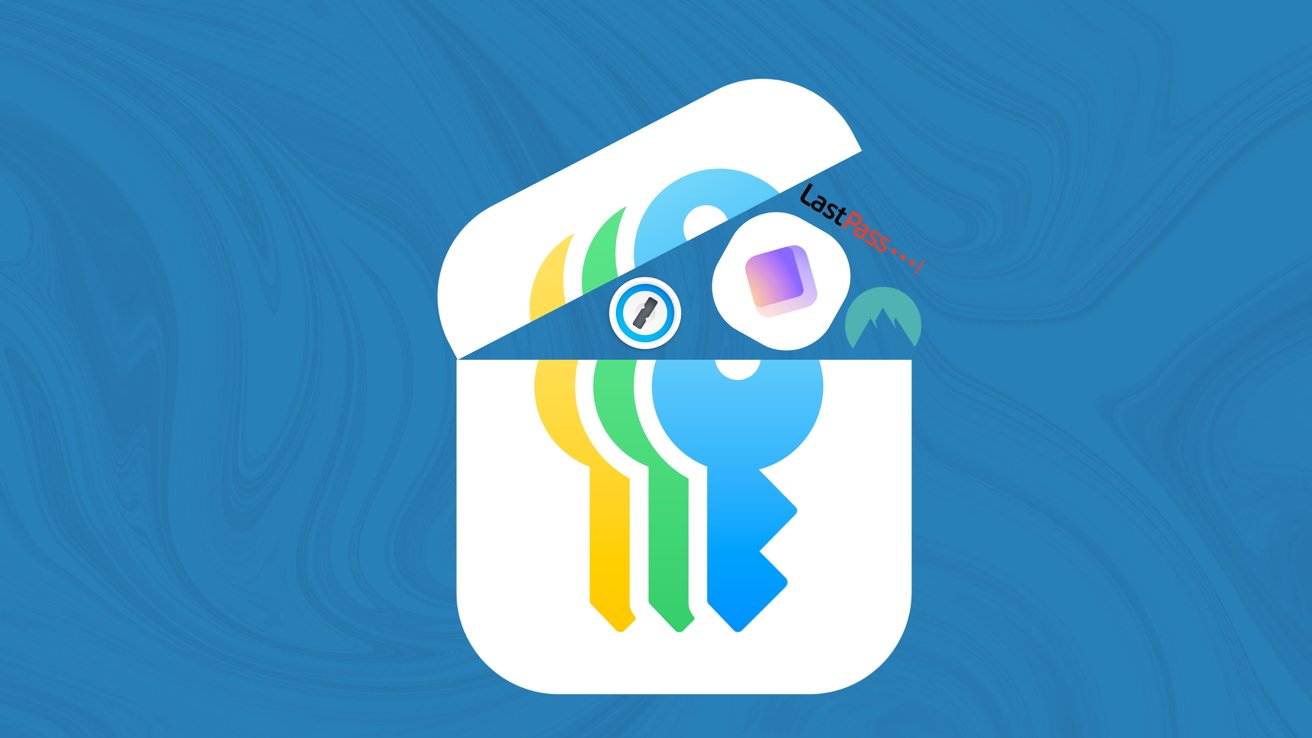
Как импортировать старые пароли в Apple Passwords
С выходом iOS 18 и macOS Sequoia Apple официально представила свое собственное приложение для управления паролями – Apple Passwords. Он объединяет старый iCloud Keychain и добавляет новые удобные функции. Однако для тех, кто раньше пользовался сторонними менеджерами паролей, есть вопрос: как перенести все сохраненные логины в Apple Passwords?
Что нужно знать перед импортом
Важно: Apple Passwords сохраняет только логины и пароли. Если вы привыкли хранить в менеджере еще и данные банковских карт, лицензионные ключи или другие конфиденциальные файлы, эта программа вам этого не предложит.
И еще один момент: хотя Apple Passwords работает на iPhone, iPad и Mac, импортировать пароли можно только из Mac. Без него процесс невозможен.
Как импортировать пароли в Apple Passwords

- Сначала экспортируйте свои пароли из текущего менеджера в формате .csv (значения должны быть разделены запятыми).
– Перенесите файл на свой Mac.
- Откройте приложение Apple Passwords.
- В верхнем меню выберите «Файл» > «Импорт паролей…».
- Нажмите «Выбрать файл» и загрузите .csv.
- После импорта программа покажет список паролей, которые не удалось добавить.
Что делать с проблемными паролями?
К сожалению, Apple Passwords не объясняет, почему некоторые пароли не импортировались. Вам придется вручную зайти в свой старый менеджер, найти эти логины и скопировать их в новую систему.
Также обратите внимание: часть паролей может импортироваться без логина или e-mail. Поэтому стоит оставить свой старый менеджер паролей хотя бы на несколько месяцев – на всякий случай.
Не забывайте о безопасности!
После импорта обязательно удалите csv-файл, ведь он содержит все ваши пароли в открытом виде. Сохранять такой файл рискованно.
[blog-product-6306,6332,6331-title-new_product]
